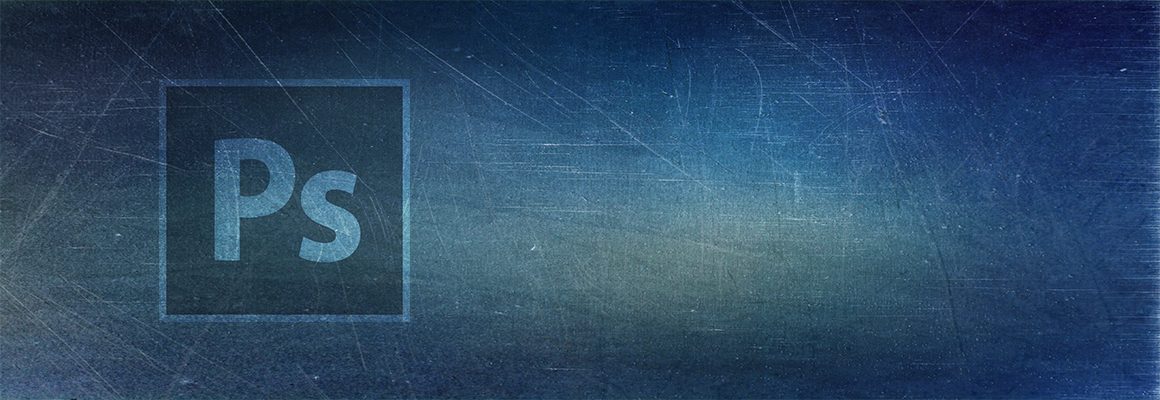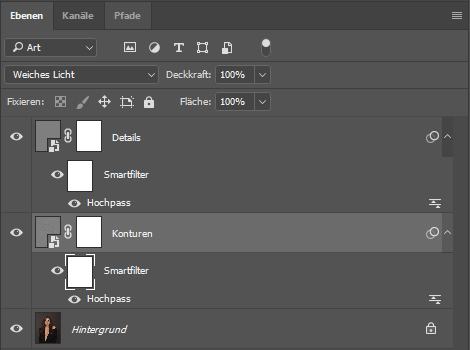Richtig schärfen leicht gemacht
Gestern Abend gab es in einer Facebook Gruppe mal wieder eine etwas heftigere Diskussion zum Thema ‘Schärfe’. Vorausgegangen war der Post eines Fotografen mit einem Frauenporträt, aufgenommen mit Blende 1.2 und 85mm. In meinen Augen ein durchaus gelungenes Porträt, mit genügend Schärfe auf den Augen und einem schönen Verlauf derselben. Allerdings entstand in den Kommentaren ein hitzige Debatte genau zu diesem Thema. Das gipfelte darin, dass der Fotograf das Bild zum Download und zur Bearbeitung angeboten hat. Die Ergebnisse waren teilweise erschreckend. Von gar nicht mehr vorhandener Schärfe bis zu sichtbaren Halos (Lichtsäume durch übertriebenes Schärfen) war da eigentlich alles vertreten. Das hat mich auf die Idee gebracht mal wieder einen Beitrag zu schreiben, dementsprechend natürlich zu der Frage “Wie schärfe ich richtig?”.
Zuallererst muss man erwähnen, dass es kein ‘richtiges Schärfen’ im eigentlichen Sinn gibt. Das hängt vom gewünschten Bildstil, dem vorhandenen Ausgangsmaterial, der Ausgabeart und vielen anderen Faktoren ab. Auch muss man da zwischen dem Begriff der technischen Schärfe und dem Schärfeeindruck unterscheiden. Eine pauschale Hilfestellung ist hier fast unmöglich. Aber darum geht es mir in diesem Artikel auch nicht, sondern ich möchte euch einen Weg aufzeigen wie ihr eure gewünschte Schärfung eines Bildes auf relativ leichte Art und Weise erreichen könnt.
Es gibt ja jede Menge Möglichkeiten Bilder während der Bearbeitungsphase zu schärfen. Egal ob Lightroom oder anderen Werkzeugen, fast alle bieten Methoden an, die sich zumeist auf das gesamte Bild beziehen. Da liegt eigentlich auch schon das erste Problem versteckt. Im Normalfall will man ja außerhalb der Schärfeebene liegende Bildteile nicht nachträglich schärfen, sondern ein weichen Verlauf der Schärfe und/oder ein cremiges Bokeh haben. Damit entsteht auch schon die erste Anforderung an die Software: Die Schärfung muss gezielt einsetzbar sein. Das zweite Problem ist der Anwendungsbereich. Starke Kontrastkanten (z.B. Körperkonturen) können und müssen evtl. ganz anders geschärft werden als feine Details (z.B. Haut). Das Bild dient hier nur zur Verdeutlichung der Problemstellung.
Das heißt wir brauchen in vielen Fällen also mindestens zwei Arten der Schärfung in einem Bild. Um diesen verschiedenen Anforderungen gerecht zu werden, möchte ich euch einfach mal meine Vorgehensweise schildern. Diese beruht auf der Verwendung des Hochpassfilters von Photoshop. Das ist auch die zwingende Voraussetzung wenn ihr diese Methode ebenfalls anwenden möchtet. Ich verwende sowohl für die Konturen als auch für die Details jeweils eine eigene Ebene. Die beide Ebenen beruhen auf unterschiedlichen Modi (weiches Lich und hartes Licht) und bringen einen eigenen Filter mit. So kann ich gezielt die Konturen oder die Details bearbeiten. Die Filter sind dabei als Smartfilter ausgelegt um den Grad der Schärfung bzw. die zu schärfenden Radien jederzeit wieder verändern zu können. Die beiden Ebenen haben zusätzlich auch noch eine Ebenenmaske, so dass ich den Bereich der Schärfung gezielt wählen kann wenn das nötig ist.
Natürlich muss ich mir diese Ebenen nicht bei jedem Bild neu von Hand erzeugen. Dafür habe ich mir eine Aktion geschrieben die diese Aufgabe übernimmt. So ist es kinderleicht Bilder innerhalb von Sekunden gezielt zu schärfen und der ganze Vorgang dauert im Normalfall nicht länger als ein paar Sekunden. Gleichzeitig ist diese Methode aber auch flexibel genug um Sonderfälle abzudecken. Hinzu kommt, dass die Schärfung mittels des Hochpassfilters eine ganz andere Bildschärfe ermöglicht, als das Lightroom oder eine andere Software mit Bordmitteln ermöglicht.
Solltet ihr Interesse an dieser Aktion haben, so findet ihr die wie immer natürlich auch in meinem Shop. Als Einzelaktion oder in einem Paket mit anderen Aktionen für die Beauty Retusche.